Se prevé que las brechas de ciberseguridad cuesten a organizaciones como la suya hasta US$6 billones en 2021; es un problema real y si no está utilizando una herramienta que le ayude a gestionar contraseñas únicas y complejas, es solo cuestión de tiempo que se pierdan fondos o información, poniendo en peligro a los beneficiarios.
Presentación de VaultWarden
VaultWarden es una herramienta de gestión de contraseñas de código abierto que no ha sido pirateada, a diferencia de algunos gestores de contraseñas muy conocidos. Una de las principales razones por las que VaultWarden fue seleccionado para formar parte de ADRA Source es porque puede instalarse en el entorno seguro de ADRA Source (lo que significa que se necesitan 5 niveles de autorización de seguridad para acceder a la instalación).
Además, VaultWarden incorpora MFA (autenticación multifactor) manteniendo tus datos más seguros que nunca.
Con VaultWarden, estarás mucho más a salvo de quienes intenten piratear los gestores de contraseñas centralizados.
Cómo instalarse
- Ir a https://security.adra.cloud y haga clic en 'Crear una cuenta‘.
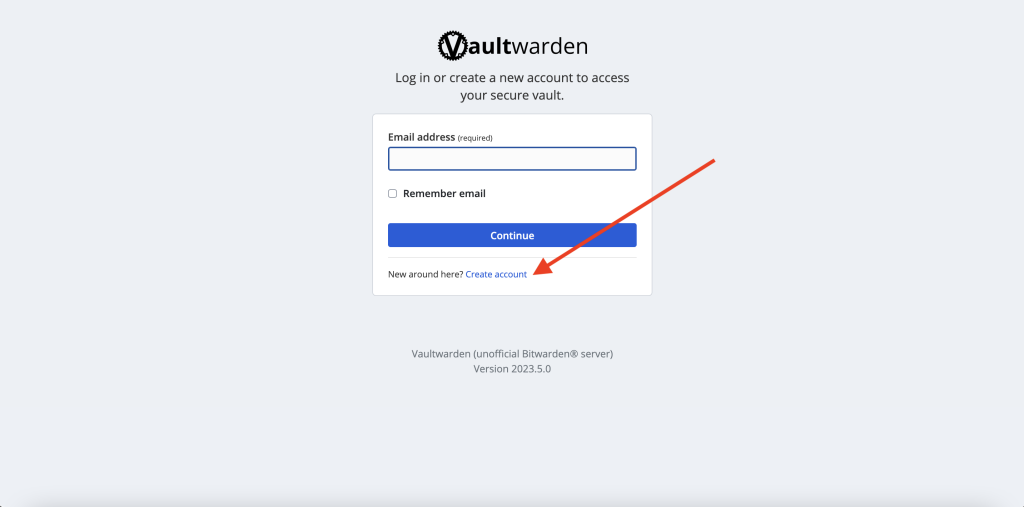
2. Introduzca sus datos. Asegúrese de elegir una contraseña maestra segura y de que no lo olvides. Esta es la única contraseña que debe recordar para acceder a su cámara acorazada. Cuando haya terminado, haga clic en 'Crear una cuenta‘.
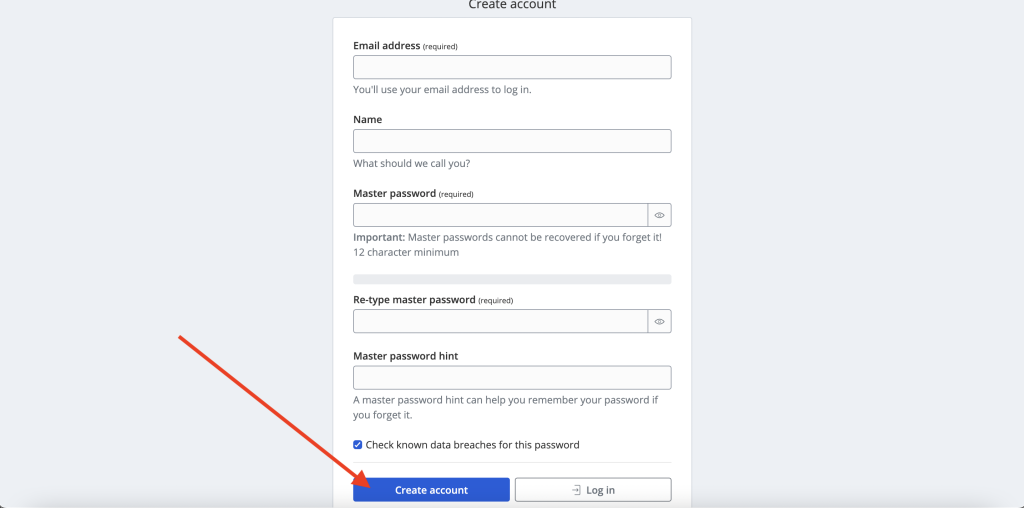
3. Deberías recibir un correo electrónico de confirmación para verificar tu dirección de correo electrónico. Vaya a su bandeja de entrada, localice el correo electrónico y haga clic en 'Verificar dirección de correo electrónico ahora'. Nota: Asegúrate de que el correo electrónico es de VaultWarden y la URL donde creaste la cuenta es security.adra.cloud para evitar cualquier estafa.
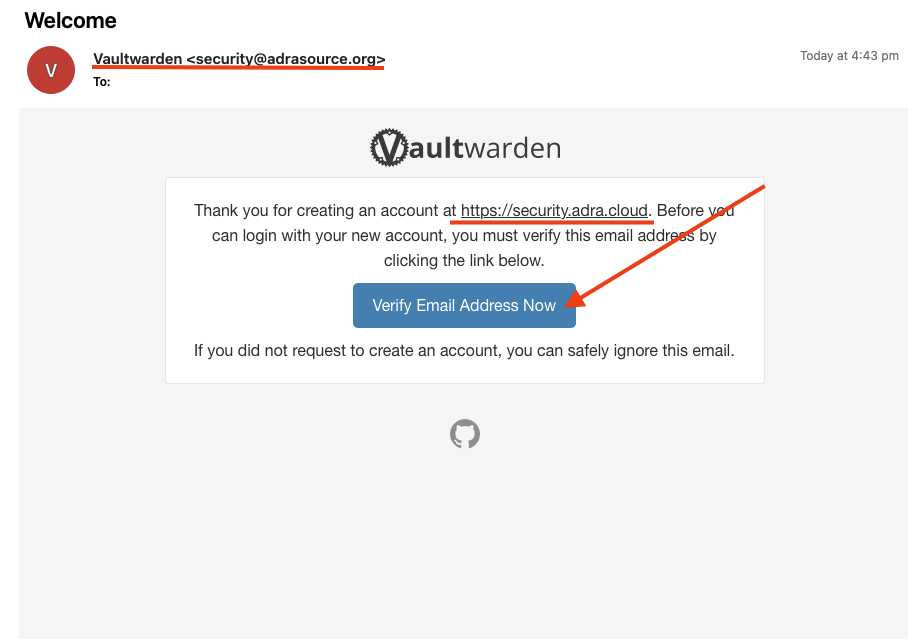
4. Volverás a security.adra.cloud y aparecerá una ventana emergente verde en la esquina superior derecha confirmando que tu dirección de correo electrónico ha sido verificada. Ahora puedes iniciar sesión. Introduce tu dirección de correo electrónico y haz clic en 'Continuar‘.
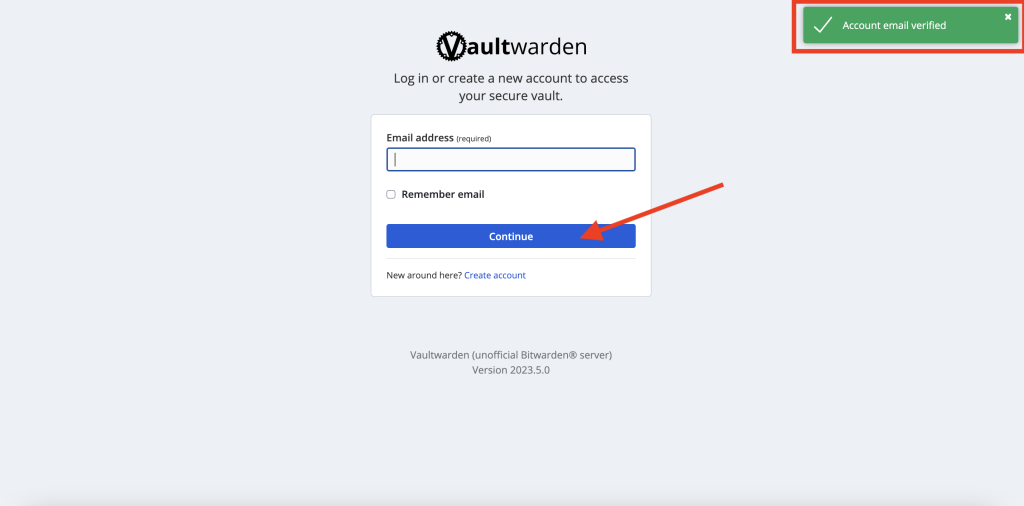
5. Introduzca su contraseña maestra y haga clic en 'Iniciar sesión con la contraseña maestra‘.
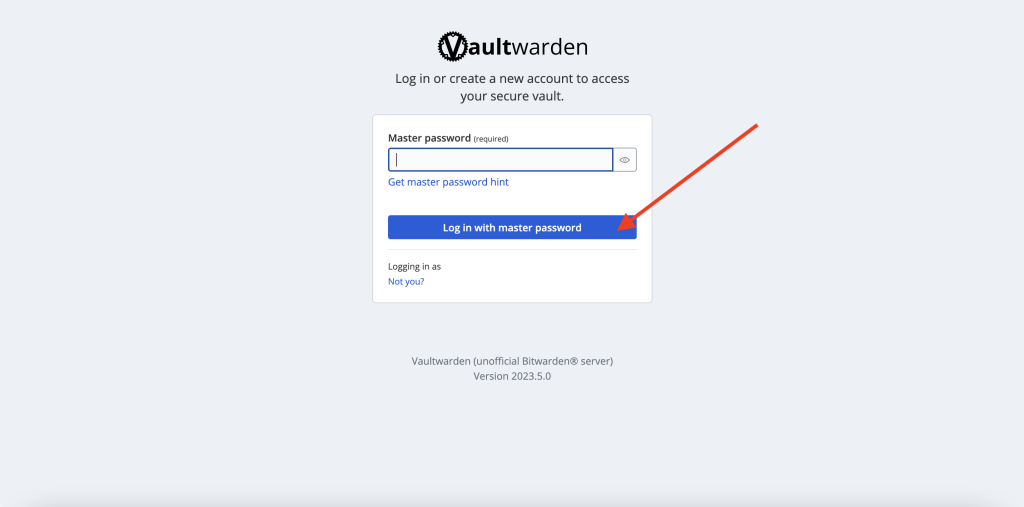
6. Ya ha creado una cuenta y ha iniciado sesión en su bóveda. Puede empezar a configurar la información de inicio de sesión, los datos de la tarjeta de crédito, crear envíos, generar nombres de usuario/contraseñas y mucho más.
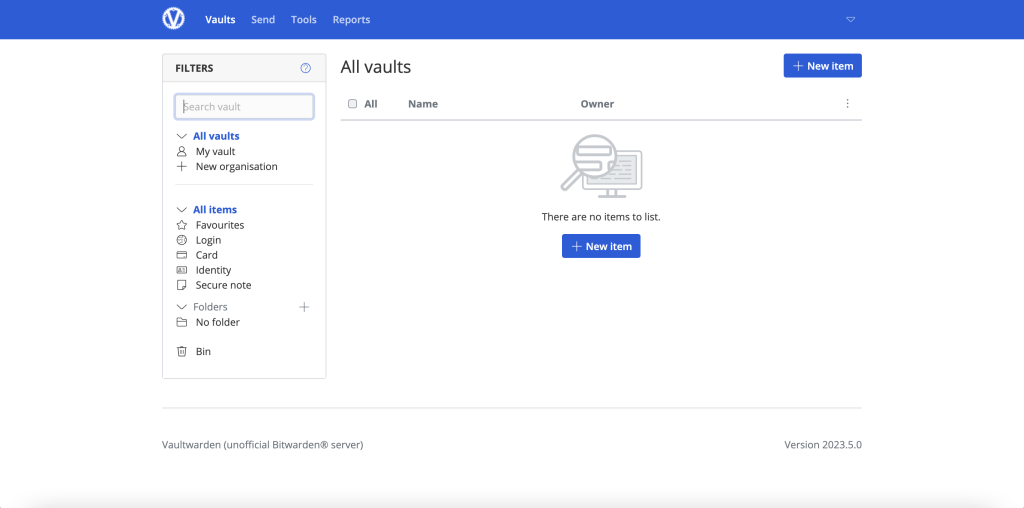
Nota: Usted es capaz de empezar a gestionar las contraseñas en este punto, pero para hacer las cosas mucho más fácil se puede instalar una aplicación en su ordenador, junto con la herramienta más útil - extensión del navegador web. Para añadir la extensión del navegador web Bitwarden o aplicación móvil, siga este tutorial para obtener instrucciones.
Si tiene alguna pregunta o duda sobre nuestra Herramienta de Seguridad, póngase en contacto con el Equipo de apoyo de ADRA Source para levantar un billete.

